Як перевести гроші з картки на вклад через Ощадбанк ОнЛайн
Через розділ «Вклади і рахунки» системи Сбербанк ОнЛайн можете виконати переказ грошей з рахунку банківської карти на вклад (рахунок), відкритий і діючий в Ощадбанку Росії.
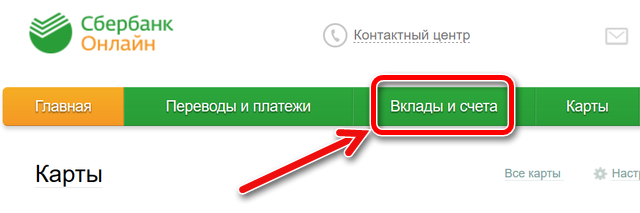
Потрапити на вказану статтю можна з головною , Клацнувши по закладці Вклади і рахунки, або через пункт головного меню Платежі та перекази → Всі платежі і перекази, клацнувши по посиланню Переклади і обмін валют, а потім по кнопці Переклад між своїми рахунками.
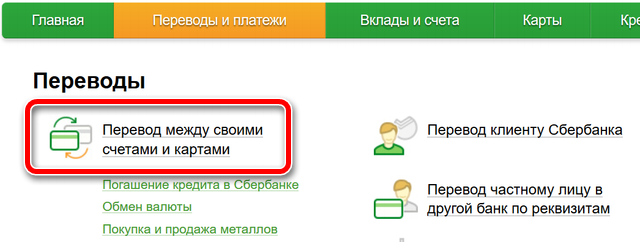
Як перевести гроші між рахунками
Якщо Ви хочете виконати переказ грошей з рахунку карти на вклад через Ощадбанк ОнЛайн, то Вам потрібно:
Примітка: В Ощадбанку ОнЛайн є можливість використовувати шаблон платежу по переказу грошей між вкладами / картами, якщо платіж був попередньо збережений Вами в списку шаблонів .
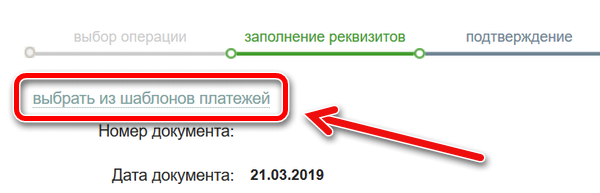
Для цього клікніть по посиланню Вибрати з шаблонів платежів і відкрийте відповідний шаблон платежу . В результаті всі реквізити, внесені раніше в шаблон, будуть підставлені в створюваний платіж.
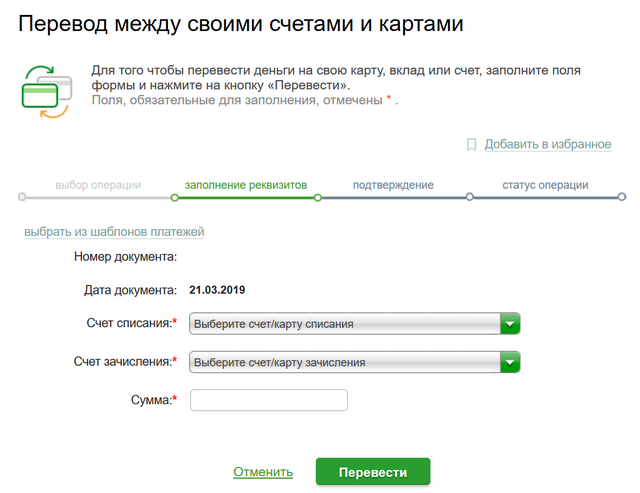
- У формі «Рахунок списання» виберіть зі списку банківську карту, з якої Ви маєте намір зробити переказ грошей;
- У формі «Рахунок зарахування» вкажіть зі списку внесок (рахунок), який Ви хочете поповнити;
- Далі в формі «Сума» впишіть суму, яку необхідно перевести на внесок .
Примітка: в разі, якщо Ви регулярно використовуєте даний вид перекладу, Ви можете закріпити його в Вибране , Натиснувши на посилання Додати до вибраного, що знаходиться у верхній частині сторінки.
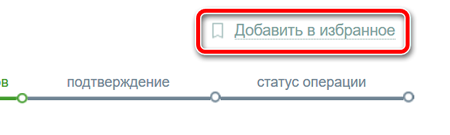
В результаті кнопка швидкого переходу до даного перекладу буде розміщена в бічному меню Ощадбанку ОнЛайн, і Ви отримаєте можливість з будь-якої сторінки інтернет-банку переходити до оформлення цієї операції.
Після того як всі запитувані дані введені, тисніть на кнопку Перекласти. Сбербанк ОнЛайн виведе на екран сторінку підтвердження операції переказу з карти на вклад, на якій від Вас потрібно проконтролювати правильність заповнення реквізитів.
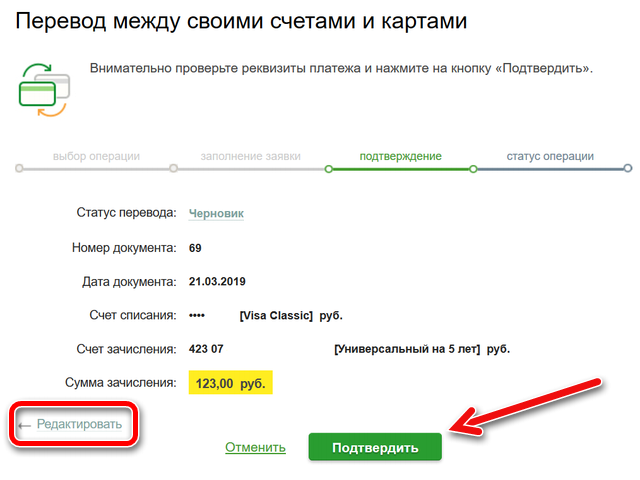
Для того щоб повернутися на попередню сторінку і змінити реквізити переказу, натисніть по посиланню Редагувати.
Якщо Ви вирішили відмовитися від виконання операції, то натисніть на кнопку Скасувати. В результаті Ви повернетеся в розділ «Платежі та перекази» системи Сбербанк ОнЛайн.
Зверніть увагу: У Вас є можливість відслідковувати процес виконання операції за допомогою лінії вгорі форми, на якій буде позначено стан операції на поточний момент. Наприклад, на сторінці підтвердження, то буде підсвічений відрізок «Підтвердження».

Перегляд результатів перекладу
Після натискання кнопки Підтвердити Ви потрапите на сторінку перегляду документа в Ощадбанк ОнЛайн, на якій будуть відображені результати перекладу. Про те, що операція успішно виконана Банком, свідчить поява на формі документа штампа «Виконано».
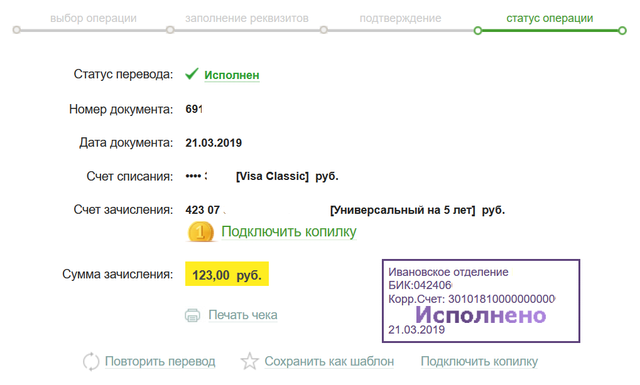
На цій сторінці Ви побачити реквізити за якими був виконаний переклад та провести наступні дії:
- Зберегти шаблон. Якщо Вам необхідно створити шаблон виконаного перекладу (платіж з частково встановленими реквізитами, який прискорює оформлення платежів в системі «Сбербанк ОнЛайн» ), То натисніть по посиланню Зберегти як шаблон, потім в поле «Ім'я шаблону» вкажіть назву, під яким зберігається переклад буде відображатися в списку Ваших шаблонів. Після цього тисніть на кнопку Зберегти.
- Повторити переклад. Якщо Вам потрібно терміново повторити переказ грошей, натисніть на кнопку ще раз спробувати картку. В результаті Ви повернетеся на сторінку оформлення перекладу.
- Надрукувати чек. В інтернет-банку «Сбербанк ОнЛайн» є функція друку підтверджують чеків. Якщо Вам необхідно роздрукувати такий чек, то клікніть по посиланню Друк чека. Система відобразить на екрані стандартну форму для друку документа, через яку Ви зможете роздрукувати чек на принтері.
- Перейти на сторінку платежів. Зі сторінки виконаного перекладу Ви можете швидко перейти в розділ « Платежі та перекази »Системи Сбербанк ОнЛайн.